
- Autor John Day [email protected].
- Public 2024-01-30 12:21.
- E modifikuara e fundit 2025-01-23 15:10.

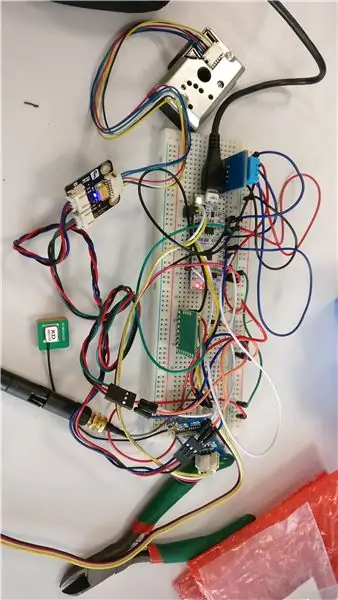
Në këtë artikull do të gjeni një tutorial se si të ndërtoni një analizues të cilësisë së ajrit. Analizuesi është i dedikuar të vihet në një makinë ndërsa udhëton, në mënyrë që të mund të ndërtojmë një bazë të dhënash në internet që mbledh të gjitha informacionet mbi cilësinë e ajrit sipas vendndodhjes.
Për ta realizuar atë, ne përdorëm artikujt e mëposhtëm të harduerit:
- STM32: Bërthamë-N432KC
- sensori i gazit shumëkanalësh: Grove 101020088
- sensor optik pluhuri - GP2Y1010AU0F
- sensori i lagështisë dhe temperaturës: DHT11
- moduli wisol: SFM10R1
Dhe softverët e mëposhtëm:
- Mbed
- Ubidots
- Altium
Hapi 1: Zhvillimi i Kodit
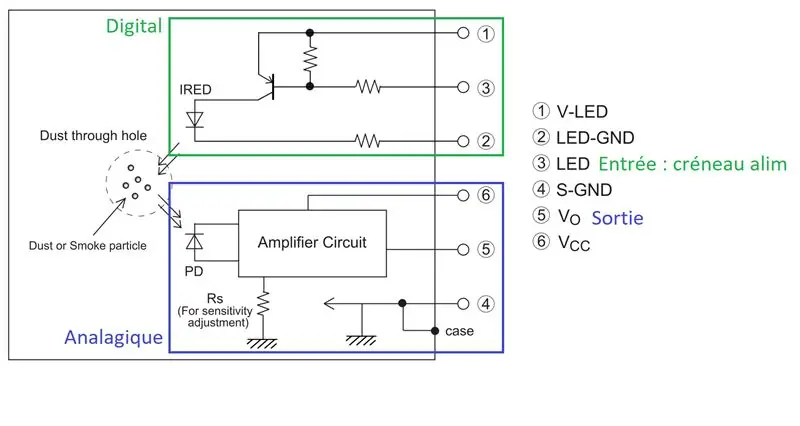
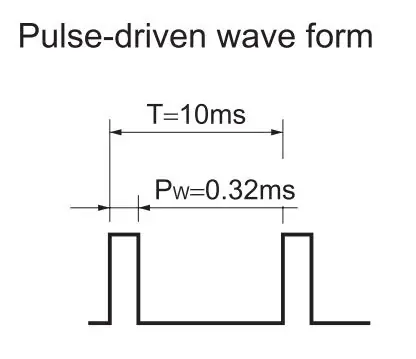
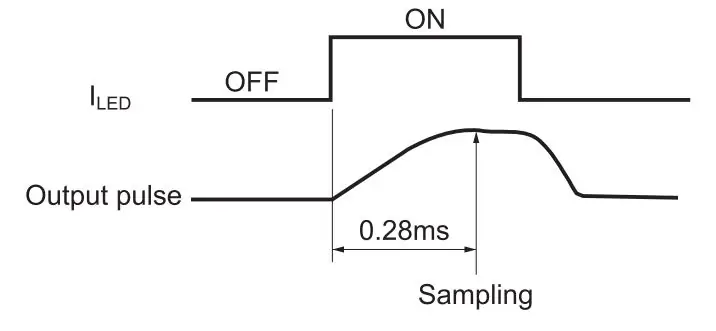
Para së gjithash ne përdorëm Mbed për të zhvilluar kodin për secilin komponent në mënyrë të pavarur.
Për sensorin e gazit shumëkanalësh, sensorin optik të pluhurit dhe sensorin e lagështisë dhe temperaturës kemi përdorur bibliotekat e sensorëve dhe thjesht përdorim funksionet që përkthejnë të dhënat e papërpunuara në të dhëna të shfrytëzueshme.
Për sensorin e densitetit të pluhurit na duhej të ndiznim LED -in e brendshëm për 0.32ms dhe të lexonim vlerën 0.28ms pasi ishte ndezur dhe më pas ta fikim LED -in për 9.68ms të tjera.
Pas testimit të çdo sensori ne ribashkuam të gjitha kodet në një në mënyrë që të marrim të gjitha masat e shtypura.
Pasi të dhënat të mblidhen, ato përkthehen në numër të plotë në mënyrë që të mund të kodohen në gjashtëkëndëshe për t'u dërguar në rrjetin Sigfox. Pastaj ne zbatuam modulin Wisol për të vendosur komunikimin me rrjetin Sigfox.
Hapi 2: Sigfox - DataBase
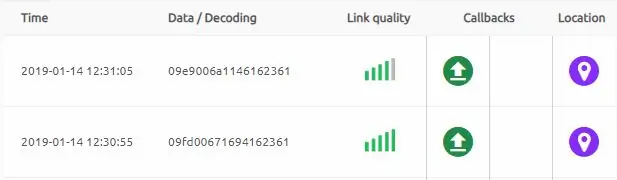
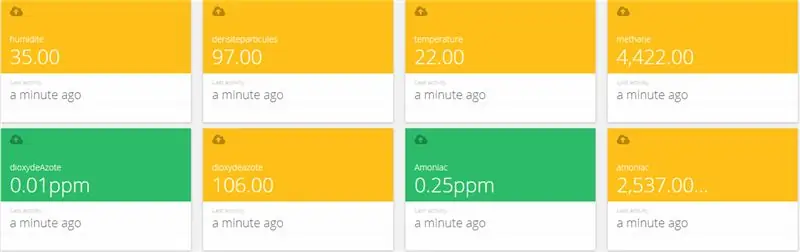
Pasi të dhënat merren nga Sigfox, falë thirrjeve të përcaktuara, ato ridrejtohen drejt bazës sonë të të dhënave Ubidots. Aty mund të kontrollojmë evolucionin e çdo mase me kalimin e kohës.
Hapi 3: PCB
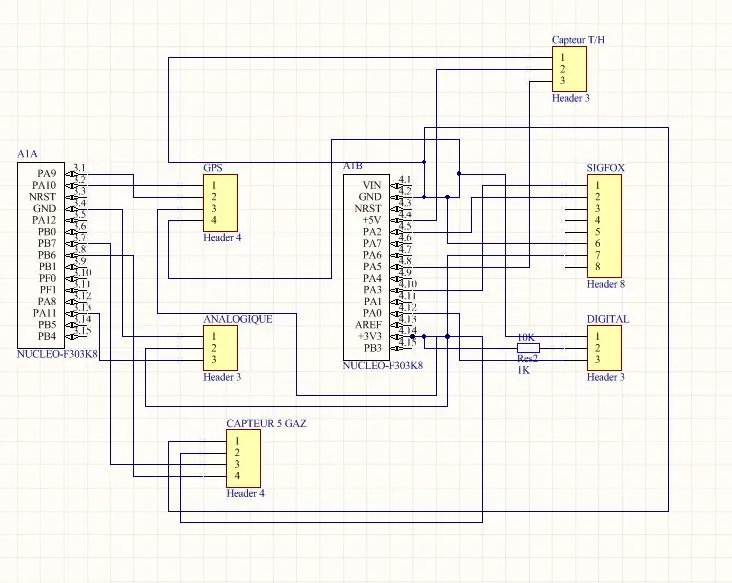
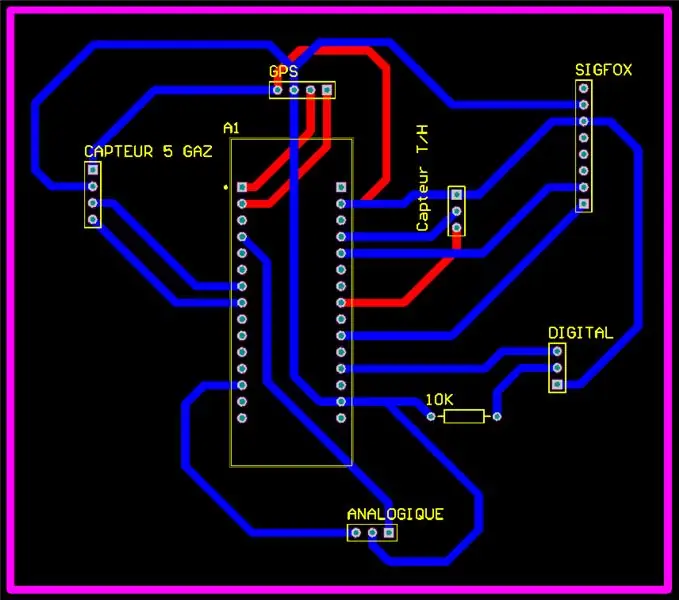
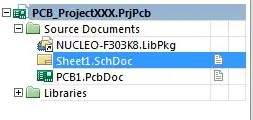
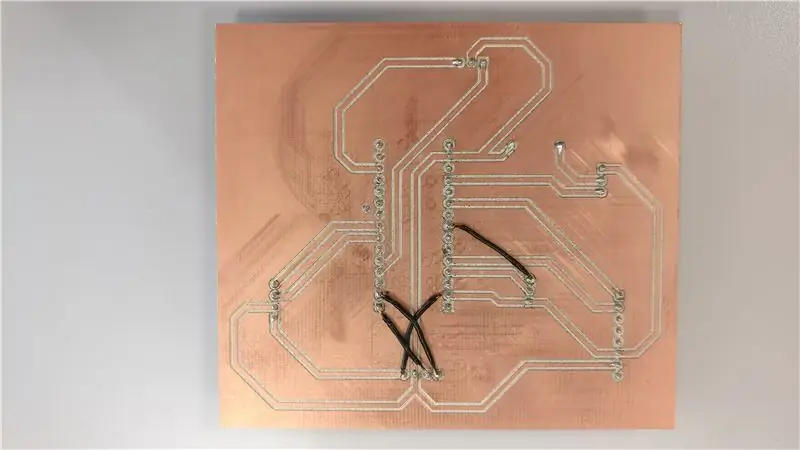
Pasi karta të jetë funksionale në LABDEC, ishte e nevojshme ta transferoni atë në një PCB të qarkut. Për këtë qëllim, disa softuerë dhe platforma janë në dispozicion për ta bërë këtë. Ne kemi përdorur softuerin Altium për thjeshtësinë dhe efikasitetin e tij. Altium ofron krijimin e skemës PCB dhe printimin dhe lidhjen me përbërës.
Këtu shpjegojmë në disa hapa tutorialin e krijimit të qarkut elektronik.
HAPI 1: Krijimi i skemës.
Para së gjithash, duhet të shkarkoni bibliotekat që ju lejojnë të merrni kartën nukleo, ajo është në dispozicion në lidhjen:
Pastaj mund të krijoni skemën duke shtuar NUCLEO dhe ta lidhni atë me përbërësit, GPS, Sensorin e Gazit…
HAPI 2: Konvertimi në PCB
Shndërroni skemën tuaj PCB në një PCB të vërtetë. Kur të përfundojë, vendosni përbërësit dhe NUCLEO -n në mënyrë që të lidheni më lehtë, kabllot e lidhjes duhet të kalojnë sa më pak të jetë e mundur.
Kjo metodë do të sigurojë që të përdoret vetëm një shtresë e telave. mundësisht shtresa e poshtme, (është më mirë të rrisni madhësinë e lidhjeve në 50mil në mënyrë që të mos keni ndërprerje ose mungesë të rrjedhshmërisë elektrike).
HAPI 3: Shtypja e PCB.
Pasi të kenë përfunduar hapat 1 dhe 2, do ta keni këtë dritare në projektin tuaj Altium.
Atëherë duhet të krijoni një Gerber Files, ky hap është detajuar në lidhjen:
Hapi 4: Asambleja



Së fundi, pas bashkimit të lidhësve të prizës ne e vendosim qarkun tonë në një kuti duke i lënë sensorët nga jashtë në mënyrë që ata të qëndrojnë në ajrin e ambientit.
Recommended:
Matës i cilësisë së ajrit të brendshëm: 5 hapa (me fotografi)

Matës i Cilësisë së Ajrit të Brendshëm: Projekt i thjeshtë për të kontrolluar cilësinë e ajrit në shtëpinë tuaj. Meqenëse ne qëndrojmë/punojmë nga shtëpia shumë kohët e fundit, mund të jetë një ide e mirë të monitoroni cilësinë e ajrit dhe t'i kujtoni vetes kur është koha për të hapur dritaren dhe merrni ajër të pastër
Ekrani LED i statusit të cilësisë së ajrit PurpleAir: 4 hapa

Ekrani LED i Statusit të Cilësisë së Ajrit PurpleAir: Me zjarret e fundit në Kaliforni cilësia e ajrit në San Francisko është ndikuar shumë. Ne u gjendëm duke kontrolluar hartën PurpleAir pa pushim në telefonat ose laptopët tanë duke u përpjekur të shihnim kur ajri ishte mjaft i sigurt për të hapur fitoren
Sensori i cilësisë së ajrit AEROBOT V1.0: 6 hapa (me fotografi)

Sensori i Cilësisë së Ajrit AEROBOT V1.0: Ky udhëzues ka të bëjë me krijimin e një sensori të lirë dhe shumë të saktë të cilësisë së ajrit të quajtur AEROBOT. Ky projekt tregon temperaturën, lagështinë relative, dendësinë e pluhurit PM 2.5 dhe paralajmërimet për cilësinë e ajrit të rrethinës. Përdor sensin DHT11
Sensori i Cilësisë së Ajrit duke përdorur një Arduino: 4 hapa

Sensori i Cilësisë së Ajrit duke përdorur një Arduino: Në këtë post, ne do të mësojmë se si të ndërtojmë një sensor të thjeshtë por të dobishëm të cilësisë së ajrit. Ne do të përdorim sensorin SGP30 së bashku me Piksey Pico, megjithëse skica do të funksionojë me pothuajse çdo bord të pajtueshëm me Arduino. Videoja e mësipërme ju flet përmes
Airduino: Monitoruesi i Cilësisë së Ajrit në celular: 5 hapa

Airduino: Monitoruesi i Cilësisë së Ajrit në celular: Mirë se vini në projektin tim, Airduino. Emri im është Robbe Breens. Unë jam duke studiuar multimedia dhe teknologji komunikimi në Howest në Kortrijk, Belgjikë. Në fund të semestrit të dytë, ne duhet të bëjmë një pajisje IoT, e cila është një mënyrë e shkëlqyeshme për të sjellë të gjithë
